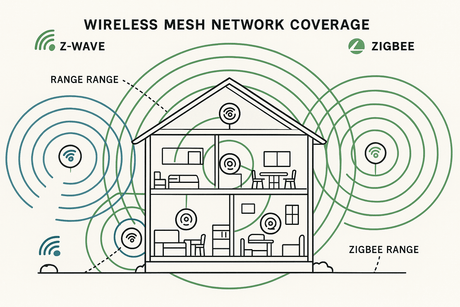Questa guida mostra come aggiungere il controller a parete
Stiamo usando una vera con la versione del firmware 1.5.622 e un controller a muro
Il
Il processo per includere il dispositivo in una rete VERA e scene di controllo è relativamente semplice, tuttavia, ci sono alcune cose che devi fare con attenzione per assicurarti che tutto vada senza intoppi.
Se incluso in una rete Vera
- Controllo diretto dei dispositivi associati con comandi on / off / dim
- Controllo diretto dei dispositivi associati con comandi on / off
- Controllo diretto di qualsiasi dispositivo che supporta tutto su / tutto disattivato
- Attivazione della scena nel controller
Z-Wave - Attivazione diretta delle scene preconfigurate
Questa guida si concentrerà sull'uso del controller a muro

Aggiungere il controller z-Wave .me BJ 2000 a Vera
Per facilitare i dispositivi a Vera più semplice, spesso è meglio escludere prima il dispositivo, il che lo resetterà.
- Vai a DISPOSITIVI > Aggiungi dispositivi.
- Scegli l'ultima opzione "Dispositivi ADVANCEDER Z-WAD"E fai clic sul blu"Aggiungere"Pulsante.
- Nella sezione "
Z-Wave " inferiore della pagina successiva Seleziona "Escludere"Dal menu a discesa. - Fai clic sul blu "ANDARE"Pulsante.
- Metti il controller a muro
Z-Wave .ME BJ 2000 in modalità inclusione / Esclusione - Per eseguire questa spingere tutti e 4 i pulsanti per 5 secondi. Un LED lampeggiante indica che il dispositivo è quindi in modalità di gestione: ora preme il pulsante 3. - Aspetta mentre Vera trova il dispositivo ed escluderlo (dovresti vedere i messaggi a questo effetto sull'interfaccia utente Vera).
- Nota: Potrebbe richiedere diversi attempati per l'esclusione per avere successo.
 Esclusi / reset di dispositivi in Vera
Esclusi / reset di dispositivi in Vera
Una volta che il controller a muro
- Vai a DISPOSITIVI > Aggiungi dispositivi
- Scegli l'ultima opzione "Dispositivi ADVANCEDER Z-WAD"E fai clic sul blu"Aggiungere"Pulsante
- Nella sezione "
Z-Wave " inferiore della pagina successiva Seleziona "piena potenza"Dal menu a discesa - Fai clic sul blu "ANDARE"Pulsante
- Metti il controller a muro
Z-Wave .ME BJ 2000 in modalità inclusione / Esclusione - Per eseguire questa spingere tutti e 4 i pulsanti per 5 secondi. Un LED lampeggiante indica che il dispositivo è quindi in modalità di gestione: ora preme il pulsante 3. - Aspetta mentre Vera trova il dispositivo e include questo (dovresti vedere i messaggi a questo effetto sull'interfaccia utente Vera).
- Nota: Potrebbe richiedere diversi atteppi per l'inclusione per avere successo.
 Aggiunta di dispositivi che utilizzano la modalità a piena potenza di Vera
Aggiunta di dispositivi che utilizzano la modalità a piena potenza di Vera
Una volta che il controller a muro
![]()
Ricordare: Il controller a muro
Per fare questo spingere tutti e 4 i pulsanti su di esso per 5 secondi. Un LED lampeggiante indica che il dispositivo è quindi in modalità di gestione: ora preme il pulsante 2 che invia un "wake-up" o "Nodo Information Frame (NIF)" a Vera per indicare che è pronto per essere configurato. Vera dovrebbe quindi inviare qualsiasi configurazione in sospeso al dispositivo.
Quando Vera ha finito di configurare il dispositivo, fai clic su "chiave inglese"Icona per aprire la sua finestra di configurazione. Il Impostazioni La scheda dovrebbe essere simile a questo:

Decidi cosa vuoi che i pulsanti facciano
Il controller a muro
Sfortunatamente, questo significa che può essere piuttosto complicato da configurare correttamente, quindi è meglio decidere in anticipo come si desidera che ogni pulsante funzioni:
Modalità del pulsante
- 0 - Controllo Utilizza pulsanti singoli e implementa "singolo clic", "doppio clic", "HOLD" e "Fare clic su HOLD" - In questa modalità, ciascun pulsante è assegnato a un gruppo diverso. Pulsante 1 - 4 Controlli Gruppi 1 - 4 rispettivamente. Facendo clic su un pulsante accende il dispositivo e fare doppio clic su un pulsante disattiva il dispositivo. Se i dispositivi controllati sono in grado di essere "Dimmed", quindi tenere premuto il pulsante diminuirà il dispositivo su e facendo clic su Tenere premurosi diminuirà il dispositivo fuori uso.
- 1 - Controllo Utilizza due pulsanti e implementa "Single click" e "HOLD" Premes (predefinito) - In questa modalità, un gruppo (1) dei dispositivi sono controllati dai pulsanti 1 e 3. Un altro gruppo (2) dei dispositivi sono controllati dai pulsanti 2 e 4. Facendo clic sul pulsante ingrandito attiva i dispositivi, facendo clic sul pulsante più piccolo spegne i dispositivi. Se i dispositivi controllati sono in grado di essere "Dimmed", quindi tenere premuto il pulsante più piccolo diminuirà il dispositivo fuori uso e tenendo premuto il pulsante più grande diminuirà il dispositivo su.
- 2 - Controllo Utilizza due pulsanti e implementa "Double clicks" e "Fare clic e tenere premuto" Presse - Questa modalità è esattamente la stessa della modalità precedente ma vengono aggiunti altri più gruppi (3 e 4). I comandi "Double Clicks" e "Click and Hold" vengono inviati a questi due gruppi.
Modalità operative
- 0 - Disabilitato - In questa modalità il pulsante non avrà alcuna funzione.
- 1 - Controllo diretto dei dispositivi associati con comandi On / Off / Dim (predefinito) - In questo modo i dispositivi sono controllati utilizzando i comandi "Set di base" e "Switchmultellevel" che consente di controllare / disattivare i dispositivi associati di essere controllati / disattivati / dim.
- 2 - Controllo diretto dei dispositivi associati con comandi on / off - in questo modo i dispositivi sono controllati utilizzando i comandi "Set di base" che consente di controllare / disattivare i dispositivi associati.
- 3 - Controllo diretto di eventuali dispositivi che supportano tutto ON / ALL OFF (non coperti da questa guida) - In questa modalità tutti i dispositivi vicini possono essere inviati un comando "Tutto on" o "tutto off".
-
4 - Attivazione della scena nel controller
Z-Wave - In questa modalità, è possibile il controllo della scena "Advanced". Numeri di scena differenti a Vera basati su combinazioni di click, doppio clic, facendo clic e in mano, ecc. - 5 - Attivazione diretta delle scene preconfigurate - in questa modalità. Il controllo della scena "semplice" è possibile. Ogni pulsante invierà un numero di scena singolo a Vera.
Nota: Dopo ampi test a Vesternet, Si consiglia di impostare i parametri 1 e 2 su "0" in quanto questo separa i pulsanti che forniscono ulteriori opzioni per la configurazione nelle 3 modalità operative che questa guida copre.
Configurare i pulsanti
Avendo deciso sulla funzionalità che si desidera ogni pulsante sul controller Z -WAVE.ME BJ 2000 da avere, è ora necessario configurare i pulsanti usando Vera:
- In Vera, fai clic sul controller a muro
Z-Wave .ME BJ 2000 "chiave inglese"Icona per aprire la sua finestra di configurazione. - Vacillare Opzioni del dispositivo scheda.
- Scorri verso il basso verso "Impostazioni di configurazione".
- Fai clic su "Aggiungi impostazioni di configurazione" e aggiungi parametri "1" e "2":
- Parametro 1 - Questa configura la "modalità pulsante" dei pulsanti 1 e 3. Scegliere un'opzione dalle "modalità pulsante" discusse sopra.
- Parametro 2 - Questa configura la "modalità pulsante" dei pulsanti 2 e 4. Scegliere un'opzione dalle "modalità pulsante" discusse sopra.
- Fai clic su "Aggiungi impostazioni di configurazione" e aggiungi parametri "11", "12", "13" e "14":
- Parametro 11 - Questa configura la "modalità operativa" del pulsante 1. Scegliere un'opzione dalle "modalità operative" discusse sopra.
- Parametro 12 - Questa configura la "modalità operativa" del pulsante 2. Scegliere un'opzione dalle "Modalità operative" discusse sopra.
- Parametro 13 - Questa configura la "modalità operativa" del pulsante 3. Scegliere un'opzione dalle "modalità operative" discusse sopra.
- Parametro 14 - Questa configura la "modalità operativa" del pulsante 4. Scegliere un'opzione dalle "modalità operative" discusse sopra.
- Chiudi il Opzioni del dispositivo scheda e click "SALVA"Nella finestra principale della vera.
- Aspetta che Vera completa questo salvataggio.
Ricordare: Il controller a muro
Per fare questo spingere tutti e 4 i pulsanti su di esso per 5 secondi. Un LED lampeggiante indica che il dispositivo è quindi in modalità di gestione: ora preme il pulsante 2 che invia un "wake-up" o "Nodo Information Frame (NIF)" a Vera per indicare che è pronto per essere configurato. Vera dovrebbe quindi inviare qualsiasi configurazione in sospeso al dispositivo.
- Ritorna a Opzioni del dispositivo tab, il "Impostazioni di configurazione"La sezione dovrebbe essere simile al seguente:
 Impostazione del controller
Impostazione del controller
Utilizzo del controller a muro Z-Wave .ME BJ 2000 per il controllo diretto dei dispositivi associati
Se hai configurato uno dei pulsanti sul controller a muro
Ci sono quattro possibili "gruppi" di associazione come descritto nella sezione "Modalità del pulsante" sopra. I gruppi corrispondono ai pulsanti a seconda di come hai configurato il controller a muro
- Gruppo 1 - Controllato da tutti i pulsanti Premere combinazioni di pulsanti 1 o tramite tasto singolo e tasto singolo premere combinazioni di pulsanti 1 e 3.
- Gruppo 2 - Controllato da tutti i pulsanti Premere Combinazioni del pulsante 2 o tramite tasto singolo e tasto singolo Premere combinazioni di pulsanti 2 e 4.
- Gruppo 3 - Controllato da tutti i pulsanti Premere combinazioni del pulsante 3 o facendo doppio clic e fare clic su Tenere il pulsante Premere combinazioni di pulsanti 1 e 3.
- Gruppo 4 - Controllato da tutti i pulsanti Premere Combinazioni del pulsante 4 o facendo doppio clic e fare clic su Tenere il pulsante Premere combinazioni di pulsanti 2 e 4.
Ogni gruppo è in grado di controllare fino a 8 dispositivi!
Ci sono due modi per impostare l'Associazione, dal controller a muro
Associazione utilizzando il controller a muro
- Spingere tutti e 4 i pulsanti sul controller a muro
Z-Wave .ME BJ 2000 per 5 secondi. Un LED lampeggiante indica che il dispositivo è quindi in modalità di gestione: ora preme il pulsante 4 entro 10 secondi. - Entro 10 secondi premere il pulsante a cui si desidera associare il dispositivo di destinazione - un singolo clic sul pulsante significa che si desidera aggiungere un dispositivo (associato), un doppio clic sul pulsante significa che si desidera rimuovere un dispositivo (ONU -socio).
- Dal dispositivo che si desidera controllare, avviare un "Nodo Information Frame (NIF)" entro 20 secondi - Controllare il manuale per il dispositivo per i dettagli su come eseguire questo. Tipicamente coinvolgerà un pulsante Premere la combinazione sul dispositivo - un esempio sarebbe un triplo clic su uno dei pulsanti di controllo del dispositivo.
- Il pulsante sul tuo controller a muro
Z-Wave .ME BJ 2000 dovrebbe ora essere associato al tuo dispositivo di destinazione e dovrebbe essere in grado di controllarlo correttamente!
Associazione usando Vera.
- In Vera, fai clic sul controller a muro
Z-Wave .ME BJ 2000 "chiave inglese"Icona per aprire la sua finestra di configurazione. - Vacillare Opzioni del dispositivo scheda.
- Nel "Associazioni"Inserisci il gruppo da utilizzare in"ID Gruppo", Riferendosi alle informazioni di cui sopra.
- Click "Aggiungere gruppo".
- Click "Impostare".
- Scegli il dispositivo o i dispositivi che desideri essere associati a questo gruppo dalle opzioni mostrate.
 Impostazione del controller
Impostazione del controller
- Click "Torna alle opzioni Zwave"(Potrebbe essere necessario scorrere verso il basso).
- Chiudi il Opzioni del dispositivo scheda e click "SALVA"Nella finestra principale della vera.
- Aspetta che Vera completa questo salvataggio.
Ricordare: Il controller a muro
Per fare questo spingere tutti e 4 i pulsanti su di esso per 5 secondi. Un LED lampeggiante indica che il dispositivo è quindi in modalità di gestione: ora preme il pulsante 2 che invia un "wake-up" o "Nodo Information Frame (NIF)" a Vera per indicare che è pronto per essere configurato. Vera dovrebbe quindi inviare qualsiasi configurazione in sospeso al dispositivo.
- Ritorna a Opzioni del dispositivo tab, il "Associazioni"La sezione dovrebbe essere simile al seguente:
 Impostazione del controller
Impostazione del controller
- Il pulsante sul tuo controller a muro
Z-Wave .ME BJ 2000 dovrebbe ora essere associato al tuo dispositivo di destinazione e dovrebbe essere in grado di controllarlo correttamente!
Controllo delle scene di base in Vera
Se hai configurato uno dei pulsanti sul controller a parete
In questa modalità, ci sono 4 possibili numeri di scena inviati e corrispondono al pulsante sul controller a muro
- Pulsante 1 - Scene numero 1.
- Pulsante 2 - Scena numero 2.
- Pulsante 3 - Scene numero 3.
- Pulsante 4 - Scena numero 4.
Nota: I numeri di scena sopra vengono inviati per tutti i tipi di tasto premere, non importa se è singolo clic, tenere premuto, fare doppio clic, ecc. Se si desidera avere un numero maggiore di numeri di scena basati su diverse combinazioni di pulsanti, vedere " Controllo di scene avanzate in Vera "Sezione di questa guida qui sotto.
Fortunatamente, una volta che la configurazione del controller a parete
- In Vera, fai clic su "chiave inglese"Icona sulla scena che desideri aggiungere il trigger a.
- Vai al "Trigger"Tab.
- Click "Aggiungi trigger.".
- Selezionare il controller a muro
Z-Wave .ME BJ 2000 dall'elenco dei dispositivi. - Selezionare "Una scena è attivata"Dalla lista dei trigger.
- Dare il trigger un nome (questo dovrebbe essere unico come viene utilizzato in qualsiasi notifica, se hai configurato).
- Inserisci il numero di scena (1-4) che si desidera utilizzare.
- Il tuo trigger dovrebbe ora guardare come:
 Aggiunta di un trigger a una scena in Vera
Aggiunta di un trigger a una scena in Vera
- Click "Torna ai trigger"
- Assicurati che il trigger sia simile al basso e questo "Abilitato"è spuntato.
 Aggiunta di un trigger a una scena in Vera
Aggiunta di un trigger a una scena in Vera
- Ora fai clic su "Conferma modifiche" e "SALVA"Nella finestra principale della vera.
- Aspetta che Vera completa questo salvataggio.
Ricordare: Il controller a muro
Per fare questo spingere tutti e 4 i pulsanti su di esso per 5 secondi. Un LED lampeggiante indica che il dispositivo è quindi in modalità di gestione: ora preme il pulsante 2 che invia un "wake-up" o "Nodo Information Frame (NIF)" a Vera per indicare che è pronto per essere configurato. Vera dovrebbe quindi inviare qualsiasi configurazione in sospeso al dispositivo.
- Vera dovrebbe ora eseguire la scena quando viene premuto il pulsante appropriato sul controller a muro
Z-Wave .me BJ 2000!
Controllo delle scene avanzate in Vera
Se hai configurato uno dei pulsanti sul controller a parete
In questa modalità, ci sono 6 possibili numeri di scena inviati per ciascuno Pulsante sul controller a parete
Ogni numero di scena è costituito dalla prima cifra (mostrata come "x" sotto) per indicare il pulsante (1-4) e la seconda cifra per indicare il pulsante Premere Combinazione:
- Scena X1. - Fare clic (premere quindi rilascio).
- Scena X2. - Fare doppio clic (premere giù e rilasciare due volte).
- Scena X3. - Tenere (premere e tenere premuto).
- Scena X4. - Fare clic su Tenere premuto (premere giù, quindi rilasciare, quindi premere verso il basso e tenere premuto).
- Scena X5. - Tenuta lunga (premere verso il basso e tenere premuto lungo tempo).
- Scena X6. - Fare clic su Hold Long (premere verso il basso, quindi rilasciare, quindi premere verso il basso e tenere premuto lungo tempo).
Sfortunatamente, esiste un problema noto in Vera dove non identifica correttamente i numeri di scena inviati tramite quando il controller a muro
Pertanto dobbiamo usare alcuni scripting LUA per avere Vera eseguire azioni in base al numero di scena che riceve.
Nota tecnica: Per coloro che sono interessati, il problema sorge come variabile "sl_sceneativated."Non contiene il numero di scena corretto in modo che corrisponda alla tabella sopra riportata e i numeri di scena contengono vengono spesso duplicati attraverso le diverse combinazioni di stampa del pulsante.
La soluzione alternativa che implenteremo implica leggere il "Lastsceneid."Invece variabile, che contiene i numeri di scena corretti. Tuttavia, il"Lastsceneid."Non può essere usato per innescare una scena in Vera, quindi dobbiamo usare qualche inganno per raggiungere il nostro risultato finale!
Configurazione aggiuntiva
La prima cosa che dobbiamo fare è effettuare una configurazione aggiuntiva sul controller a muro
Fai questo 4 volte, creando un'associazione per ciascuno dei pulsanti, Gruppi 1-4:
- In Vera, fai clic sul controller a muro
Z-Wave .ME BJ 2000 "chiave inglese"Icona per aprire la sua finestra di configurazione. - Vacillare Opzioni del dispositivo scheda.
- Nel "Associazioni"Inserisci il numero di gruppo.
- Click "Aggiungere gruppo".
- Click "Impostare".
- Scegli il dispositivo principale "zwave" che corrisponde a Vera stessa.
 Configurazione del controller a parete
Configurazione del controller a parete
- Click "Torna alle opzioni Zwave"(Potrebbe essere necessario scorrere verso il basso).
- Chiudi il Opzioni del dispositivo scheda e click "SALVA"Nella finestra principale della vera.
- Aspetta che Vera completa questo salvataggio.
Ricordare: Il controller a muro
Per fare questo spingere tutti e 4 i pulsanti su di esso per 5 secondi. Un LED lampeggiante indica che il dispositivo è quindi in modalità di gestione: ora preme il pulsante 2 che invia un "wake-up" o "Nodo Information Frame (NIF)" a Vera per indicare che è pronto per essere configurato. Vera dovrebbe quindi inviare qualsiasi configurazione in sospeso al dispositivo.
- Ritorna a Opzioni del dispositivo tab, il "Associazioni"La sezione dovrebbe essere simile al seguente:
 Configurazione del controller a parete
Configurazione del controller a parete
- Il controller a muro
Z-Wave .ME BJ 2000 invierà ora tutti i numeri di scena a Vera.
Trova il tuo ID dispositivo e ID scene
Successivamente dobbiamo prendere nota dell'ID del dispositivo del controller a muro
- In Vera, fai clic su "chiave inglese"Icona sul dispositivo
Z-Wave .ME Controller BJ 2000. - Sul "Impostazioni"La scheda prende nota dell'ID accanto a"Dispositivo #" :
 Prendere nota dell'ID del dispositivo del controller a muro
Prendere nota dell'ID del dispositivo del controller a muro
- In Vera, fai clic su "chiave inglese"Icona sulla scena che desideri correre e prendere nota del numero nella riga superiore:
 Prendi nota dell'ID della scena di ogni scena che desideri correre
Prendi nota dell'ID della scena di ogni scena che desideri correre
- Fallo per tutte le scene di cui hai bisogno - Ricorda, con tutte le combinazioni di tasto Premere disponibili sul controller Zave.Me Wall BJ 2000, è possibile controllare fino a 24 scene!
Vera inganno.
Ora dobbiamo aggiungere una scena che utilizza LUA Scripting per elaborare i numeri di scena che il controller a muro
- In Vera, fai clic su "AUTOMAZIONE"Tab, seguito da"Nuova scena.".
- Dare la scena un nome descrittivo come "
z-Wave .me wall controller". - Vai al "Trigger"Tab.
- Click "Aggiungi trigger.".
- Selezionare il controller a muro
Z-Wave .ME BJ 2000 dall'elenco dei dispositivi. - Selezionare "Una scena è attivata"Dalla lista dei trigger.
- Dare il trigger un nome (questo dovrebbe essere unico come viene utilizzato in qualsiasi notifica, se hai configurato).
- Per il numero di scena, inserisci un "*"(asterisco) - questo farà reagire la scena qualunque Numero di scena che Vera riceve dal controller a muro
Z-Wave .ME BJ 2000. - Il tuo trigger dovrebbe ora guardare come:
 Aggiunta di un trigger a una scena in Vera
Aggiunta di un trigger a una scena in Vera
- Click "Torna ai trigger"
- Assicurati che il trigger sia simile al basso e questo "Abilitato"è spuntato.
 Aggiunta di un trigger a una scena in Vera
Aggiunta di un trigger a una scena in Vera
- Vai al "Lup."Tab. Ecco dove inseriremo il nostro script LUA che elaborerà effettivamente i numeri di scena e eseguirà le scene che vogliamo correre.
luup.call_delay ('Scene_Controller', 1) Funzione Scene_Controller () Locale lastsceneid = luup.variable_get ("URN: Micasaverde-Com: ServiceID: Scenecontroller1", "Lastsceneid", Your_Device) se (lastsceneid == "wall_controller_scene_number") Allora Lup .Call_Action ("URN: MicaSaverde-Com: ServiceID: HomeAutomationGateway1", "Runscene", {scenornum = "wall_controller_scene_number"}, 0) elsed (lastsceneid == "wall_controller_scene_number") allora luup.call_action ("urn: micasaverde-com: ServiceID: HomeAutomationGateway1 "," Runscene ", {scenornum =" wall_controller_scene_number "}, 0) elseful (lastsceneid ==" wall_controller_scene_number ") quindi lup.call_action (" urn: micasaverde-com: serviceID: HomeautomationGateway1 "," Runscene ", { Scenornello = "wall_controller_scene_number"}, 0) elsed (lastsceneid == "wall_controller_scene_number") quindi lup.call_action ("urn: michasaverde-com: serviceID: homeautomationgateway1", "runscene", {scenornum = "wa Ll_controller_scene_number "}, 0) elsed (lastsceneid ==" wall_controller_scene_number ") quindi lup.call_action (" urn: michasaverde-com: serviceID: homeautomationgateway1 "," runscene ", {scenornum =" wall_controller_scene_number "}, 0) elsed (lastsceneid = = "Wall_controller_scene_number") quindi lup.call_action ("URN: Micasaverde-Com: ServiceID: HomeAutomationGateway1", "Runscene", {scenornum = "wall_controller_scene_number"}, 0) End End
- Aggiorna il "IL TUO DISPOSITIVO"Con l'ID del dispositivo del tuo controller
z-Wave .me BJ 2000 che hai notato in precedenza. - Modificare "Wall_controller_scene_number."Per reagire al numero di scena specifico dalla tabella sopra menzionata. Ad esempio quando si desidera reagire al pulsante 4 che utilizzeresti" 41 "," 42 ", ecc.
- Aggiusta il "Your_scene_number."In ogni" azione "all'ID della scena appropriata che hai annotato in precedenza.
- Nota: L'editor LUA in Vera è molto schizzinoso quando si tratta di sintassi - se copia e incolla il codice sopra, potrebbe fornire errori in Vera dopo che è stato salvato. Ti consigliamo pertanto di digitare il codice in manualmente e lo formato in base a.
- La scatola Lua dovrebbe ora sembrare simile al seguente:
 Aggiunta dello script LUA
Aggiunta dello script LUA
- Click "Salva Lua."E riconoscere qualsiasi pop-up di conferma.
- Ora fai clic su "Conferma modifiche" e "SALVA"Nella finestra principale della vera.
- Aspetta che Vera completa questo salvataggio.
Ricordare: Il controller a muro
Per fare questo spingere tutti e 4 i pulsanti su di esso per 5 secondi. Un LED lampeggiante indica che il dispositivo è quindi in modalità di gestione: ora preme il pulsante 2 che invia un "wake-up" o "Nodo Information Frame (NIF)" a Vera per indicare che è pronto per essere configurato. Vera dovrebbe quindi inviare qualsiasi configurazione in sospeso al dispositivo.
- Vera dovrebbe ora eseguire la tua scena (s) quando è possibile effettuare la combinazione di stampa del pulsante appropriato sul controller Z -WAVE.ME BJ 2000!
Conclusione
Come si può vedere, il controller a muro
Seguendo attentamente questa guida non dovresti avere problemi a stabilirlo alla perfezione.
Speriamo di aver trovato utile questa nota di applicazione!
Informazioni correlate
- APNT-34: creazione di scene di Vera
- APNT-35: controllo delle scene di Vera con un trigger
- APNT-36: controllo delle scene di Vera con un programma